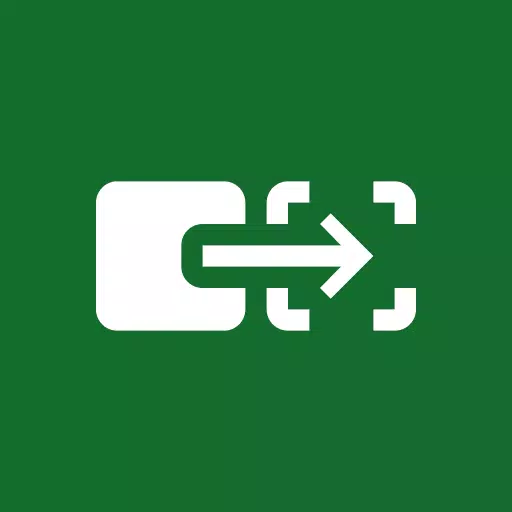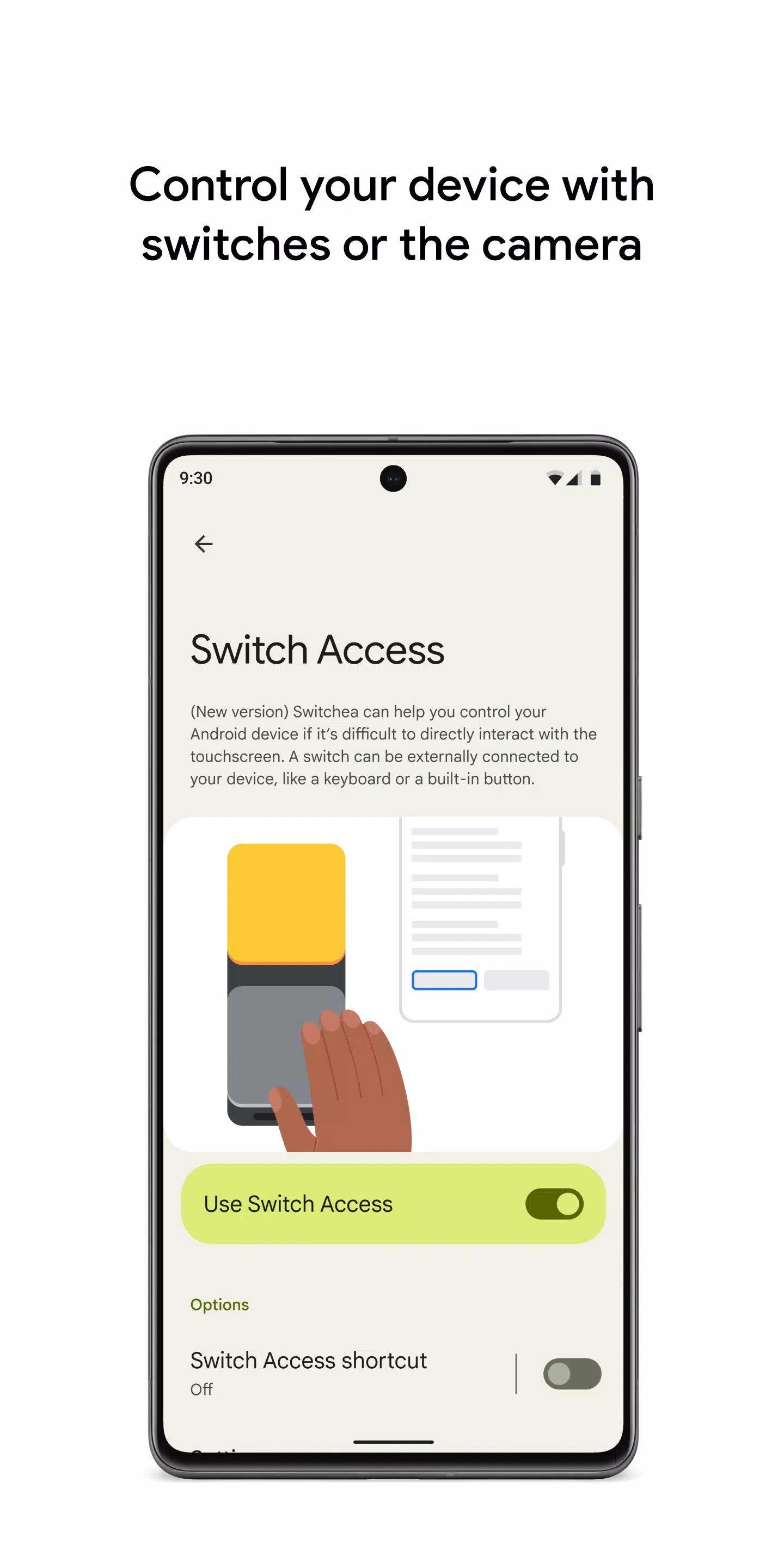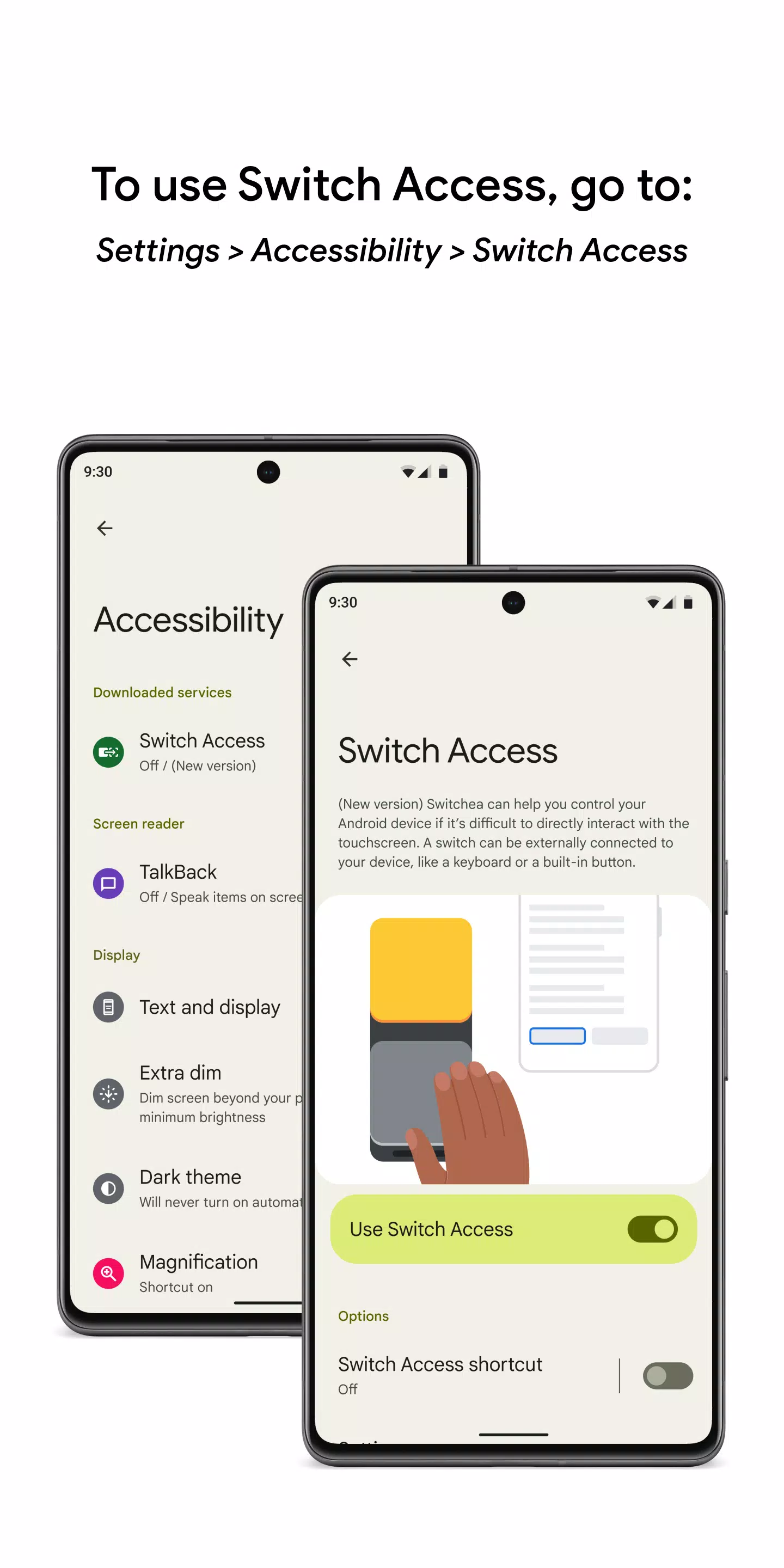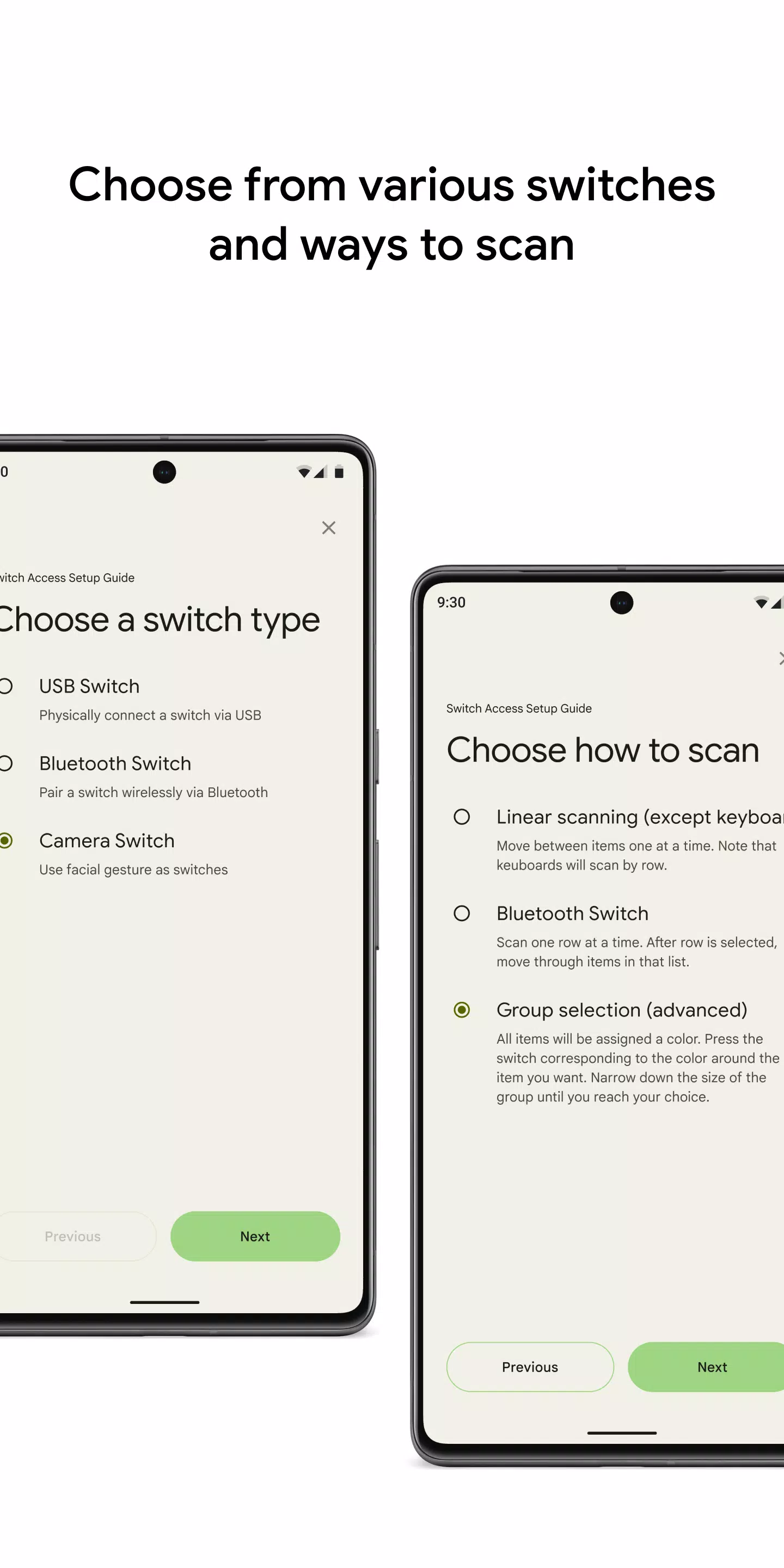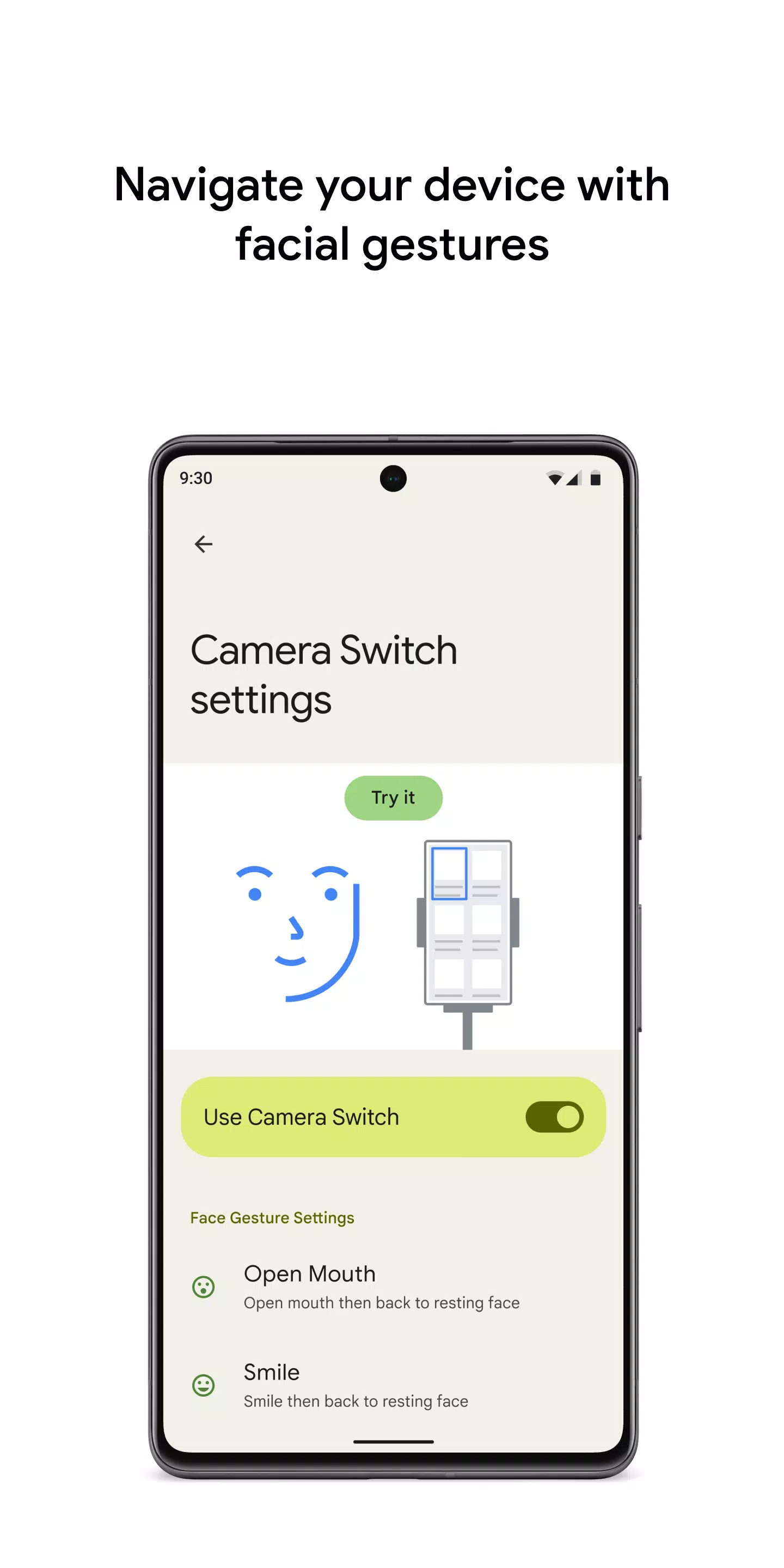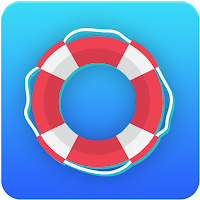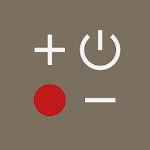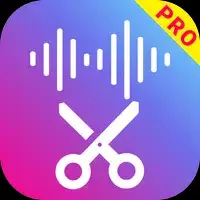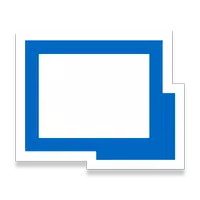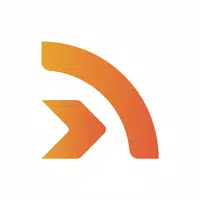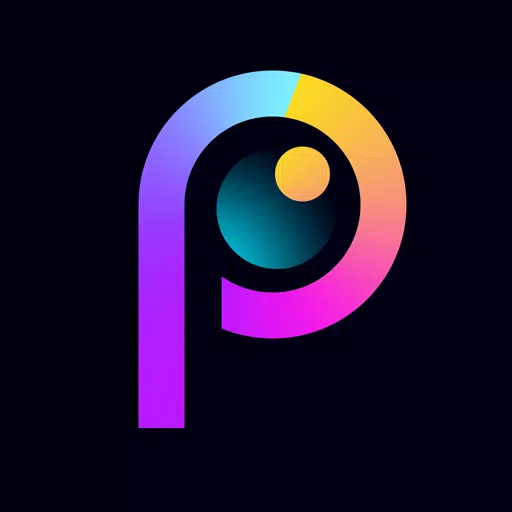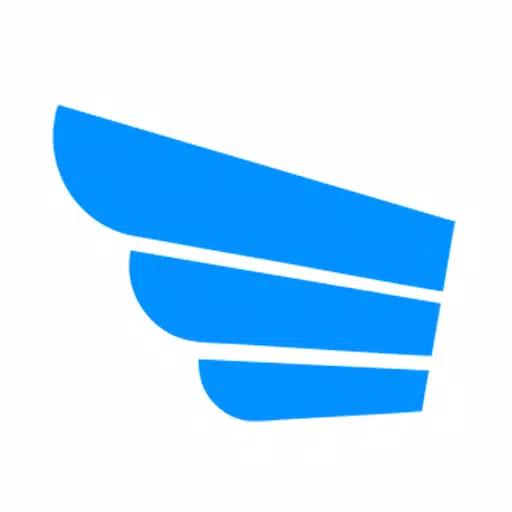用開關或前置攝像頭控制您的設備,可增強廣泛用戶的可訪問性和可用性。通過使用開關或前置攝像頭,您可以更有效地瀏覽手機或平板電腦,從而可以輕鬆地選擇項目,滾動瀏覽內容,輸入文本並輕鬆執行其他操作。
開關訪問是一項功能,旨在幫助您使用一個或多個開關而不是觸摸屏與Android設備進行交互。如果您無法通過常規手段直接與設備互動,這可能會特別有益。
開始使用開關訪問:
- 打開設備的設置應用程序。
- 導航到可訪問性>開關訪問。
設置開關
Switch Access使用掃描方法突出顯示屏幕上的項目,直到您選擇所需的內容為止。您有幾種類型的開關可供選擇:
物理開關:
- USB或藍牙開關,例如按鈕或鍵盤。
- 設備開關,例如音量按鈕。
相機開關:
- 面部手勢,例如張開嘴,微笑或抬起眉毛。
- 眼睛運動,例如向左,右或向上看。
掃描您的設備
設置開關後,您可以使用不同的掃描方法開始掃描和與屏幕上的元素進行交互:
- 線性掃描:一次通過項目。
- 行柱掃描:一次掃描一行,然後在該行中選擇項目。
- 點掃描:使用移動線來查明特定的水平和垂直位置,然後按“選擇”。
- 組選擇:分配開關為顏色分組。屏幕上的項目是分配的顏色,然後按與要選擇的物品周圍顏色相對應的開關,直到您選擇為止。
使用菜單
突出顯示項目時,出現菜單,提供各種交互選項,例如選擇,滾動,複製,粘貼等。此外,頂部菜單可幫助您瀏覽設備,允許諸如打開通知,返回主屏幕,調整音量等操作。
用相機開關導航
利用相機開關使用面部手勢導航手機。通過利用手機的前攝像頭瀏覽或選擇設備上的應用程序。您可以自定義每個手勢的靈敏度和持續時間,以適應您的特定需求。
記錄快捷方式
您可以記錄觸摸手勢並將其分配給開關或從菜單訪問它們。這些手勢可以包括捏,縮放,滾動,滑動,雙敲擊等等。這使您可以使用單個開關執行頻繁或複雜的操作,例如記錄一個手勢,該手勢向左滑動兩次,以轉向兩頁電子書。
權限通知
- 可訪問性服務:由於此應用程序是可訪問性服務,因此可以觀察您的操作,檢索窗口內容並觀察您鍵入的文本。